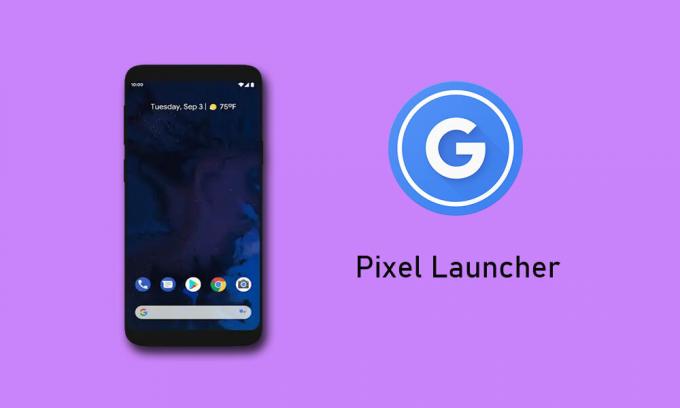Пользователи всегда ищут дополнительные функции на своих устройствах во всех аспектах, будь то ОС, программа запуска, приложения, темы и т. Д. Тем более фактор выполняется настройкой. Это, конечно, означает установку специальной ОС, программ запуска, тем, корневого доступа и прочего. Однако иногда настройка приводит к ошибкам и проблемам. Говоря о пользовательских пусковых установках, Pixel Launcher — очень знакомое имя для энтузиастов Android. Иногда пользователи сообщают, что после установки последнего обновления программного обеспечения на их устройства Pixel лаунчер Pixel дает сбой. Итак, в этом руководстве мы расскажем вам как исправить сбой в Pixel Launcher после обновления программного обеспечения на любом устройстве Pixel.
Итак, мы обрисовали в общих чертах несколько простых и немного сложных способов, которые могут помочь вам отладить эту проблему. Один из приемов потребует от вас установить ADB на свой компьютер. Мы проверим простые методы, а затем попробуем другие методы.
Как исправить сбой Pixel Launcher после обновления программного обеспечения
Прежде чем мы начнем с советов и приемов, вы должны следовать некоторым рекомендациям.
- Это руководство предназначено для устройств под управлением Pixel launcher.
- ПК / ноутбук с USB-кабелем
- Необходимо установить ADB Fastboot [Windows|MAC] на вашем ПК
- На устройстве должна быть включена отладка по USB.
- Кроме того, обязательно сделайте полную резервную копию данных вашего устройства перед изменением вашего устройства.
Отказ от ответственности
GetDroidTips не будет нести ответственности за какие-либо проблемы, связанные с оборудованием, программным обеспечением или поломкой вашего устройства, если вы решите следовать этому руководству и устранять неполадки вашего устройства. Продолжайте изучение этого руководства на свой страх и риск.
Метод-1
- Идти к Настройки> Приложение и уведомления> Поиск за Пиксельная пусковая установка приложение
- Щелкните приложение> Перейти к информации о приложении.
- Под ним перейдите в правый верхний угол и нажмите кнопку с тремя точками.
- Нажмите на Удалить обновление
Альтернатива
- Если это не сработает, перейдите в приложение «Play Маркет».
- Найдите Pixel Launcher> Удалить (это переместит приложение в более старую версию)
В случае, если оба вышеупомянутых руководства не работают, перейдите к следующей альтернативе.
Как исправить проблему с помощью ADB?
Сначала вам необходимо установить ADB Fastboot, а затем загрузить определенную версию APK Pixel Launcher.
Загрузки
Пиксельная пусковая установка | APK Скачать
Вам также может понравиться,
- Как отключить ленту Google Now в Pixel Launcher
- Загрузите Android Go Pixel Launcher для устройств с низким объемом оперативной памяти
Шаги
- Загрузите APK по приведенной выше ссылке.
- После загрузки переместите файл APK в папку Platform-tools.
- Переименуйте приложение в xyz.apk [вы можете заменить xyz любым именем по вашему выбору. Расширение должно быть .apk]
- Теперь с помощью кабеля USB подключите устройство Pixel к ПК / ноутбуку.
- Выберите параметр подключения в Центре уведомлений> откройте настройки
- Установлен Передача файла как метод передачи данных
- Перейдите на свой компьютер> откройте папку, в которую вы установили ADB
- Щелкните правой кнопкой мыши + Shift> Открыть окно PowerShell Вот. Откроется командная строка
- Введите следующую команду.
adb install -d -r xyz.apk
- Если предыдущий шаг показывает ошибку, то вместо использования adb в команде используйте ./adb
- Нажмите Enter, чтобы выполнить команду
Это оно. Теперь отключите смартфон, и теперь на вашем устройстве больше не должно быть проблем с сбоями Pixel Launcher. Надеемся, что это руководство было вам полезно.
Источник
Сваям — профессиональный технический блоггер со степенью магистра компьютерных приложений, а также имеет опыт разработки под Android. Он убежденный поклонник Stock Android OS. Помимо технических блогов, он любит игры, путешествовать и играть на гитаре.
В этом руководстве мы покажем вам различные способы устранения проблемы с неработающей программой Pixel Launcher на вашем устройстве Android. Когда дело доходит до области настройки, то опробование пользовательского лаунчера всегда было в приоритете для многих пользователей. Что только улучшает ситуацию, так это тот факт, что вы можете найти множество программ запуска в Play Store, каждая из которых имеет свой набор привилегий и функций.
Однако, несмотря на тонны доступности, именно Google удалось создать для себя богатую фан-базу. Средство запуска по умолчанию для устройств Pixel вызвало настоящий ажиотаж вокруг Pixel 1, и ажиотаж еще не утих. Многие пользователи уже перешли с OEM-лаунчера по умолчанию на это предложение от гигантов Силиконовой долины. Тем не менее, это принятие не обошлось без проблем.
Было несколько случаев, когда этот лаунчер не работал должным образом (совсем недавно на OnePlus с OxyegnOS 12/ColorOS 12). Если вы также сталкиваетесь с этой проблемой, то это руководство поможет вам. В этом руководстве мы покажем вам различные способы исправления того, что Pixel Launcher не работает на вашем устройстве Android. Итак, без лишних слов, приступим.
Если вы используете устройство Pixel, то Pixel Launcher может быть единственным, установленным на вашем устройстве. Если это так, то на данный момент мы предлагаем вам также установить дополнительный модуль запуска (например, Новая звезда или любой другой на ваш выбор).
Это связано с тем, что когда мы отключим или принудительно остановим Pixel Launcher, у вашего устройства будет возможность вернуться ко второму средству запуска. Таким образом, вы можете обратиться к приведенным ниже инструкциям, чтобы изменить программу запуска по умолчанию, когда в этом возникнет необходимость.
- Перейдите в меню настроек на вашем устройстве.
- Затем перейдите в «Приложения» > «Приложение по умолчанию» > «Домашнее приложение».
- Затем выберите любое другое приложение запуска из списка.
ИСПРАВЛЕНИЕ 1. Принудительная остановка приложения
Прежде всего, вы должны принудительно остановить, а затем вручную перезапустить приложение. Это обновит все его базовые процессы и даст ему новый экземпляр для работы. И это, в свою очередь, может также исправить основную проблему. Поэтому обратитесь к следующим шагам, чтобы попробовать это:
- Для начала временно измените лаунчер по умолчанию.
- Затем перейдите в меню «Настройки» на вашем устройстве.
- Затем перейдите в «Приложения» > «Просмотреть все приложения» и выберите «Pixel Launcher» из списка.
- Теперь нажмите «Принудительная остановка», а затем «ОК» в диалоговом окне подтверждения.
- После этого вернитесь к Pixel Launcher в качестве приложения для запуска по умолчанию.
- Проверьте, устраняет ли это проблему с неработающей программой Pixel Launcher на вашем устройстве Android.
ИСПРАВЛЕНИЕ 2. Удалить кэш приложения
Далее рассмотрите возможность удаления временных данных приложения. Если со временем накопится много таких файлов кеша, это может привести к конфликту с правильным функционированием приложения, а также замедлить его использование. Поэтому давайте сразу поместим эти файлы в корзину, а затем проверим результаты.
- Для начала перейдите в меню «Настройки» на вашем устройстве.
- Затем перейдите в «Приложения» > «Просмотреть все приложения» и выберите «Pixel Launcher» из списка.
- После этого перейдите в раздел «Хранилище» и нажмите «Очистить кэш».
- Теперь проверьте, устраняет ли это проблему с неработающей программой Pixel Launcher на вашем устройстве Android.
ИСПРАВЛЕНИЕ 4. Удалите ограничения батареи
Если вы приняли какие-либо ограничительные меры для батареи, играм и приложениям может быть трудно работать в этой ограничительной среде. Поэтому вам следует подумать об устранении всех этих препятствий, а затем проверить результаты. Вот как это можно сделать:
- Прежде всего, перейдите в раздел «Настройки»> «Аккумулятор».
- Затем перейдите в раздел «Экономия заряда батареи» и отключите его, если он включен.
- После этого перейдите в Приложения > Все приложения и выберите Pixel Launcher из списка.
- Затем перейдите в раздел «Аккумулятор» и выберите «Оптимизированный» или «Неограниченный».
- Проверьте, устраняет ли это проблему с неработающей программой Pixel Launcher на вашем устройстве Android.
ИСПРАВЛЕНИЕ 5: Переключить средство запуска по умолчанию
Затем вам следует подумать о временном переключении на другую программу запуска, прежде чем вернуться к Pixel Launcher. Переключение этой функции обновит настройки домашней панели запуска, что, в свою очередь, также может исправить основную проблему. Итак, давайте проверим это исправление и посмотрим на результаты. [make sure you have a temporary secondary launcher installed as well].
- Перейдите в меню «Настройки» на вашем устройстве.
- Затем перейдите в «Приложения» > «Приложения по умолчанию» и выберите «Домашнее приложение».
- Теперь временно переключитесь на другое приложение запуска.
- Подождите несколько секунд, затем вернитесь в Pixel Launcher.
- Проверьте, устраняет ли это проблему с неработающей программой Pixel Launcher на вашем устройстве Android.
ИСПРАВЛЕНИЕ 6. Отключение и повторное включение приложения [Via Settings and ADB]
Отключение и повторное включение приложения обновит его базовые настройки и запустит новый экземпляр. И это, в свою очередь, может привести к устранению основной проблемы. Итак, давайте проверим его и посмотрим на результаты. Устройства, отличные от Pixel, могут легко сделать это из самого меню «Настройки», тогда как устройства Pixel нуждаются в помощи команд ADB. Следуйте инструкциям:
Для непиксельных устройств
- Для начала временно измените приложение запуска по умолчанию.
- Затем перейдите в «Настройки»> «Приложения»> «Просмотреть все приложения» и выберите «Pixel Launcher» из списка.
- После этого нажмите «Отключить», а затем «ОК» в диалоговом окне подтверждения.
- Затем подождите несколько секунд и нажмите Re-Enable. После этого сделайте Pixel Launcher программой запуска по умолчанию на вашем устройстве.
- Теперь проверьте, устраняет ли это проблему с неработающей программой Pixel Launcher на вашем устройстве Android.
Для пиксельных устройств
Для подробного объяснения ознакомьтесь с нашим руководством по отключению/удалению приложений с Android через ADB. Более короткие инструкции приведены ниже:
- Загрузите и распакуйте Android SDK Platform Tools на свой компьютер.
- Включите USB-отладку на вашем устройстве и подключите его к ПК через USB-кабель.
- Затем перейдите в папку инструментов платформы, введите CMD в адресной строке и нажмите Enter.
- Это запустит командную строку. Введите приведенную ниже команду, чтобы открыть среду оболочки: adb shell
- Теперь выполните следующую команду, чтобы отключить Pixel Launcher: pm disable-user —user 0 com.google.android.apps.nexuslauncher
- После этого выполните приведенную ниже команду, чтобы снова включить его: pm enable —user 0 com.google.android.apps.nexuslauncher
- Затем нажмите «Включить» и проверьте, устраняет ли это проблему с неработающей программой Pixel Launcher на вашем устройстве Android.
ИСПРАВЛЕНИЕ 6. Удаление данных приложения
Если данные приложения будут повреждены, его негативные последствия будут ощущаться во всем приложении в целом. В таких случаях у вас нет другого выбора, кроме как удалить данные этого приложения, а затем позволить ему повторно заполнить их с нуля. Вот как это можно сделать:
- Перейдите в меню «Настройки» на вашем устройстве.
- Затем перейдите в «Приложения» > «Просмотреть все приложения» и «Pixel Launcher» из списка.
- После этого перейдите в раздел «Хранилище» и нажмите «Очистить данные».
- Затем нажмите OK в появившемся диалоговом окне подтверждения. Теперь запустите приложение и настройте его.
- Убедитесь, что это устраняет проблему с неработающей программой Pixel Launcher на вашем устройстве Android.
ИСПРАВЛЕНИЕ 7. Переустановите приложение [Via Settings and ADB]
Если файл конфигурации и настроек приложения поврежден, простого удаления данных и кеша приложения может быть недостаточно. В таких случаях вам придется удалить приложение с вашего устройства и переустановить его новую сборку. Однако, если у вас есть устройство Pixel, вы не сможете удалить его обычным способом, и вместо этого вам придется воспользоваться помощью команд ADB. Принимая во внимание, что устройства, отличные от Pixel, могут легко использовать обычный подход через меню «Настройки». Все это было объяснено ниже, следуйте дальше.
Для непиксельных устройств
- Для начала временно измените приложение запуска по умолчанию.
- Затем перейдите в «Настройки»> «Приложения»> «Просмотреть все приложения» и выберите «Pixel Launcher» из списка.
- После этого нажмите «Удалить», а затем «ОК» в диалоговом окне подтверждения.
- Теперь загрузите и установите его последнюю версию с Магазин игр или сторонний сайт.
- Проверьте, устраняет ли это проблему с неработающей программой Pixel Launcher на вашем устройстве Android.
Для пиксельных устройств
Для подробного объяснения ознакомьтесь с нашим руководством по удалению/удалению приложений с Android через ADB. Более короткие инструкции приведены ниже:
- Загрузите и распакуйте Android SDK Platform Tools на свой компьютер.
- Включите USB-отладку на вашем устройстве и подключите его к ПК через USB-кабель.
- Затем перейдите в папку инструментов платформы, введите CMD в адресной строке и нажмите Enter.
- Это запустит командную строку. Введите приведенную ниже команду, чтобы открыть среду оболочки: adb shell
- Теперь выполните следующую команду, чтобы удалить Pixel Launcher:pm uninstall -k —user 0 com.google.android.apps.nexuslauncher
- Затем выполните приведенную ниже команду, чтобы переустановить Pixel Launcher: cmd package install-existing com.google.android.apps.nexuslauncher
- Или скачайте и установите его последнюю версию с Магазин игр или сторонний сайт.
- Проверьте, устраняет ли это проблему с неработающей программой Pixel Launcher на вашем устройстве Android.
ИСПРАВЛЕНИЕ 8: понижение версии приложения до более ранней версии
В некоторых случаях разработчик может выпустить ошибочное обновление, которое может привести к нарушению всей функциональности приложения. Хотя они обычно быстро выпускают последующий патч, но это развертывание может занять около 3-4 дней. А это довольно большой срок. Поэтому лучше понизить версию приложения до более ранней настольной версии и оставаться в этой сборке до тех пор, пока проблема не будет решена. Вот как это можно сделать:
- Зайдите в Play Store и найдите Pixel Launcher.
- Затем нажмите на значок переполнения, расположенный в правом верхнем углу, и снимите флажок «Включить автоматические обновления».
- После этого вернитесь в «Приложения» > «Просмотреть все приложения» и выберите «Pixel Launcher».
- Теперь прокрутите до конца и запишите где-нибудь номер его версии. [Tiramisu means Android 13].
- Теперь обратитесь к надежному сторонний сайт и загрузите более старую версию этого приложения.
- Установите этот APK-файл (включите установку из неизвестных источников, если потребуется). Вот и все.
На этом мы завершаем руководство о том, как исправить неработающую проблему Pixel Launcher на вашем устройстве Android. Мы перечислили восемь различных методов для одного и того же. Дайте нам знать, какой из них означает успех для вас. Кроме того, все ваши вопросы приветствуются в разделе комментариев ниже.
Android является прекрасной операционной системой для мобильных устройств. Телефон, работающий под её управлением, это, по сути, карманный компьютер. Одной из главных программ является загрузчик меню. Когда вы включаете устройство, в первую очередь загружается наиболее часто запускаемых приложений. Также благодаря этому загрузчику вы можете передвигаться по меню Android. Но как и в любой компьютерной ОС, время от времени случаются сбои и ошибки. Одна из них — «В приложении launcher произошла ошибка». По меню вы переходить не сможете и пользоваться устройством будет непросто.
Рассмотрим, что же делать, когда возникает такая ошибка?
Проблема с Launcher вызывает массу неудобств для пользователей
Избавляемся от ошибки
Ошибка возникает из-за того, что процесс, который отвечает за работу стандартного загрузчика, работает некорректно и даёт сбой. В результате этого телефон начинает зависать, а вы не можете ни окно какое-либо открыть, ни запустить какую-нибудь программу.
Есть несколько вариантов того, как избавиться от проблемы «В приложении launcher произошла ошибка».
Очистка кэша
Когда у вас возникает эта неполадка, нажмите OK на всплывающем окошке с ошибкой. Через пару секунд , а вы сможете продолжить работу. Если же проблема повторяется регулярно, то попробуйте очистить кэш загрузчика. Для этого перейдите в Настройки — Приложения — Все, найдите Launcher и нажмите «Стереть данные», затем «Остановить». Нажмите центральную кнопку меню, чтобы перейти на рабочий стол, который возобновит работу через несколько секунд. Произведите настройки заново, что включает в себя выбор количества рабочих столов, расположенные на нём иконки приложений и виджеты. В будущем, будьте осторожными в том, сколько иконок вы размещаете. Если их слишком много, то могут возникать ошибки в работе.
Конфликт программного обеспечения
Кроме того, некоторые программы могут вызывать между собой конфликты. Внимательно смотрите, что вы устанавливаете. Если проблема возникла после инсталляции какого-либо софта, удалите его или замените альтернативным, не вызывающим проблем.
Установка стороннего загрузчика
Если же очистка кэша и сброс настроек лаунчера не избавили вас от ошибки, то в Play Маркете можно скачать один из многочисленных . Запустите приложение Play Market, в строке поиска введите Launcher и выберите любой, понравившийся вам загрузчик.
На наш взгляд, одним из самых лучших является Nova Launcher. Он предлагает пользователю практически стандартное меню Android, имея при этом гораздо большее количество настроек. Программа занимает минимум ресурсов и работает очень стабильно. Скачав её, настройте на свой вкус. Можно изменить тип шрифта, размер значков, количество иконок на рабочем столе и в меню приложений. Кроме того, лаунчер поддерживает темы, которые позволяют изменять не только обои, но и внешний вид самих иконок. Выберите Nova Launcher загрузчиком по умолчанию, а стандартный будет отключён автоматически.
Это приложение будет великолепным выбором для тех, кто привык к стандартному меню Android и не хочет менять свои привычки. Существуют и другие схожие приложения, но далеко не каждое из них работает так, как от него ожидается.
Сброс к заводским установкам
Иногда проблема может укорениться так глубоко, что ни сброс настроек, ни установка стороннего лаунчера не помогают. Что делать в таком случае? Вероятнее всего, вам поможет сброс настроек к заводским. В меню Настройки — Восстановление и сброс выберите пункт «Сброс настроек». После этого планшет будет в том состоянии, в каком вы купили его в магазине, но придётся настраивать и .
Перепрошивка
Если на вашем устройстве есть Root-права, то вы можете легко удалять системные приложения. Некоторые владельцы только для этого их и ставят. Это, конечно, может быть очень удобно, но чревато тем, что можно удалить лишние приложения, из-за чего остальные не смогут работать, как положено. Если вы чувствуете, что проблема «В приложении launcher произошла ошибка» происходит именно по этой причине, то придётся перепрошивать устройство. Найдите в Интернете инструкции для вашей модели или отнесите своего «электронного друга» в сервисный центр, где его быстро реанимируют.
Заключение
Надеемся, что наш материал помог вам разрешить ситуацию, когда ваша система выдаёт вам сообщение «В приложении launcher произошла ошибка». Мы советуем вам по возможности не перегружать рабочий стол большим количеством иконок, не инсталлировать приложения, в которых вы не очень уверены, а при наличии рут-прав не трогать без особой надобности .
В комментариях пишите, была ли для вас полезной эта информация.
Похожие статьи
Вступление Android очень удобная и довольно надёжная система. Она нравится многим пользователям во всём мире. Но иногда происходят сбои, вызывающие разного рода ошибки. Одна из них — «Процесс com.google.process.gapps остановлен». Причём если она встречается, то повторяется много раз каждые 5–10 минут. Как результат, пользоваться устройством практически невозможно. Что делать в таком случае? Предлагаем рассмотреть, что
Android является прекрасной операционной системой для мобильных устройств. Телефон, работающий под её управлением, это, по сути, карманный компьютер. Одной из главных программ является загрузчик меню. Когда вы включаете устройство, в первую очередь загружается наиболее часто запускаемых приложений. Также благодаря этому загрузчику вы можете передвигаться по меню Android. Но как и в любой компьютерной ОС, время от времени случаются сбои и ошибки. Одна из них — «В приложении launcher произошла ошибка». По меню вы переходить не сможете и пользоваться устройством будет непросто.
Рассмотрим, что же делать, когда возникает такая ошибка?
Проблема с Launcher вызывает массу неудобств для пользователей
Избавляемся от ошибки
Ошибка возникает из-за того, что процесс, который отвечает за работу стандартного загрузчика, работает некорректно и даёт сбой. В результате этого телефон начинает зависать, а вы не можете ни окно какое-либо открыть, ни запустить какую-нибудь программу.
Есть несколько вариантов того, как избавиться от проблемы «В приложении launcher произошла ошибка».
Очистка кэша
Когда у вас возникает эта неполадка, нажмите OK на всплывающем окошке с ошибкой. Через пару секунд, а вы сможете продолжить работу. Если же проблема повторяется регулярно, то попробуйте очистить кэш загрузчика. Для этого перейдите в Настройки — Приложения — Все, найдите Launcher и нажмите «Стереть данные», затем «Остановить». Нажмите центральную кнопку меню, чтобы перейти на рабочий стол, который возобновит работу через несколько секунд. Произведите настройки заново, что включает в себя выбор количества рабочих столов, расположенные на нём иконки приложений и виджеты. В будущем, будьте осторожными в том, сколько иконок вы размещаете. Если их слишком много, то могут возникать ошибки в работе.
Конфликт программного обеспечения
Кроме того, некоторые программы могут вызывать между собой конфликты. Внимательно смотрите, что вы устанавливаете. Если проблема возникла после инсталляции какого-либо софта, удалите его или замените альтернативным, не вызывающим проблем.
Установка стороннего загрузчика
Если же очистка кэша и сброс настроек лаунчера не избавили вас от ошибки, то в Play Маркете можно скачать один из многочисленных. Запустите приложение Play Market, в строке поиска введите Launcher и выберите любой, понравившийся вам загрузчик.
На наш взгляд, одним из самых лучших является Nova Launcher. Он предлагает пользователю практически стандартное меню Android, имея при этом гораздо большее количество настроек. Программа занимает минимум ресурсов и работает очень стабильно. Скачав её, настройте на свой вкус. Можно изменить тип шрифта, размер значков, количество иконок на рабочем столе и в меню приложений. Кроме того, лаунчер поддерживает темы, которые позволяют изменять не только обои, но и внешний вид самих иконок. Выберите Nova Launcher загрузчиком по умолчанию, а стандартный будет отключён автоматически.
Это приложение будет великолепным выбором для тех, кто привык к стандартному меню Android и не хочет менять свои привычки. Существуют и другие схожие приложения, но далеко не каждое из них работает так, как от него ожидается.
Сброс к заводским установкам
Иногда проблема может укорениться так глубоко, что ни сброс настроек, ни установка стороннего лаунчера не помогают. Что делать в таком случае? Вероятнее всего, вам поможет сброс настроек к заводским. В меню Настройки — Восстановление и сброс выберите пункт «Сброс настроек». После этого планшет будет в том состоянии, в каком вы купили его в магазине, но придётся настраивать и.
Перепрошивка
Если на вашем устройстве есть Root-права, то вы можете легко удалять системные приложения . Некоторые владельцы только для этого их и ставят. Это, конечно, может быть очень удобно, но чревато тем, что можно удалить лишние приложения, из-за чего остальные не смогут работать, как положено. Если вы чувствуете, что проблема «В приложении launcher произошла ошибка» происходит именно по этой причине, то придётся перепрошивать устройство. Найдите в Интернете инструкции для вашей модели или отнесите своего «электронного друга» в сервисный центр, где его быстро реанимируют.
Заключение
Надеемся, что наш материал помог вам разрешить ситуацию, когда ваша система выдаёт вам сообщение «В приложении launcher произошла ошибка». Мы советуем вам по возможности не перегружать рабочий стол большим количеством иконок, не инсталлировать приложения, в которых вы не очень уверены, а при наличии рут-прав не трогать без особой надобности.
В комментариях пишите, была ли для вас полезной эта информация.
Почитайте на эту тему ещё:
Исправляем ошибку com.google.process.gapps в работе Android
Здравствуйте. Если Вы являетесь владельцем мобильного смартфона или планшета, то через некоторое время Вам может надоесть стандартный внешний вид Android. Многие пользователи стараются устанавливать лаунчеры сторонних разработчиков, но часто эти программы работают не совсем корректно. Сегодня хочу рассказать, что такое Launcher 3 на Андроид, и как обезвредить возникающие в нём ошибки.
Краткий обзор
Приложение Лаунчер 3
для Android является графической оболочкой, полностью изменяющей функциональность стандартного ПО. В Вашем распоряжении несколько рабочих столов с возможностью удаления, добавления элементов (папок, виджетов), изменения анимации и фонов.
Стоит отметить, что большинство китайских гаджетов по умолчанию устанавливают данное ПО еще на заводе. Оно «вшивается» в систему, любая попытка удаления, блокировки программы может стать причиной ошибок.
Если Вы установили такую оболочку (или она имеет статус «родной» для смартфона), и на экране периодически всплывает сообщение, что в Launcher 3 произошла ошибка, следует устранить её поскорее. Она не критическая, не повлияет на производительность системы. Но изрядно помотать нервы – она способна. Давайте перейдем к рассмотрению эффективного способа «лечения».
Как исправить?
Уверен, Вы уже пробовали удалить приложение. Но в большинстве случаев, это не дало никакого результата, верно? Поэтому, Вы и обратились за помощью к поисковым системам , форумам, и оказались на моем блоге «IT Техник».
Скажу откровенно, мне тоже пришлось пересмотреть массу ресурсов, чтобы подобрать оптимальное решение. Многие «гуру» советуют не заморачиваться и делать сброс устройства к заводским настройкам. Некоторые рекомендуют сразу же обновлять прошивку. Это всё хорошо, но идти на такие шаги следует только в радикальных случаях. Сначала стоит попробовать нижеприведенную инструкцию. Она проста для понимания, и не приведет к удалению всех Ваших данных.
- Выключаем смартфон, снимаем заднюю крышку и вынимаем аккумулятор.
- Подождите 2-3 минуты, затем верните батарею на место, закройте крышку и включите устройство.
- Когда «смарт» полностью загрузится, откройте «Настройки», пролистайте вниз до раздела «Приложения», выберите внутри вкладку: «Все».
- В перечне находим Launcher 3, жмем на него для открытия детальных свойств;
- Тапните пальцем по кнопке «Остановить», а после чего кликните по «Хранилищу» для удаления данных и очистки кэша. В некоторых версиях Android данные опции могут быть представлены в виде отдельных кнопок.
Если Лаунчер 3 Вы скачивали и устанавливали самостоятельно, то можно рядом с кнопкой остановки сразу же нажимать на «Удалить». В результате этого, ошибка в приложении Launcher 3 точно исчезнет.
Рекомендую для пущей уверенности установить вместо указанной оболочки более проверенные утилиты (APUS
или NOVA
), которые, хотя и являются условно-платными, но и в бесплатном варианте предлагают немало интересных возможностей. Лично я использую на планшете Smart лончер
, который очень простой и лёгкий, но иногда замечаю кратковременное зависание.
А каким приложением для изменения внешнего вида пользуетесь Вы? Расскажите в комментариях о своем опыте.
С уважением, Виктор
Всем привет! Сегодня мы расскажем о приложении Launcher 3 на Андроид. Вы узнаете что это такое и как решить проблему — в приложении «launcher3» произошла ошибка.
Многие пользователи сталкиваются с проблемой в работе мобильной программки Launcher 3. Так могут не отображаться иконки приложений и игр в меню, а при попытке открыть папки возникает вышеуказанная ошибка. Также возможные частые перезагрузки телефона, которые также приводят к появлению сообщения об ошибке. Принудительная перезагрузка помогает временно и не имеет эффекта.
Давайте для начала разберемся с тем, что же за утилита,которая вызывает такие проблемы. Программа Launcher 3
— это альтернативная и настраиваемая оболочка для ОС Андроид, которая позволяет настроить количество и отображение рабочих столов в телефоне, структурировать и организовать расположение папок и иконок.
На многих телефонах (чаще китайского производства) этот лаунчер является стандартным
и установлен по умолчанию. Приложение является отчасти системным, поэтому его удаление может сказаться на работоспособности Андроид устройства.
Проблемы в работе Лаунчер3 возникают из-за сбоя обмена пакетными данными в процессе работы. Так как Launcher3 затрагивает отображение и запуск множества Андроид программ и функций, то пользователь получает уведомление об ошибке. Эти всплывающие уведомления не критические, но очень сильно надоедают.
Как удалить ошибку Launcher 3?
На многих форумах описывают различные методы для исправления ошибки в приложении «launcher3». Пользователи предлагают различные варианты: от сброса настроек и бекапа, и до перепрошивки телефонов и возврата к заводским параметрам. Но в решении этой проблемы есть более , которые очень эффективны.
Итак, вам нужно выполнить лишь несколько пунктов:
- Если ошибка мешает запустить некоторые программы, тогда выполните перезагрузку телефона (со снятием батареи).
- После запуска сразу пройдите в Настройки — Приложения — вкладка Все.
- Отыщите программу Launcher3 и пройдите в её сведения.
- Удалите кэш, очистите данные и остановите приложение.
- После этого проблема в принципе исчезает, но желательно установить новый лаунчер. Одним из самых популярных и востребованных на сегодняшний день является Nova Launcher
— он легкий, современныйи креативный. Вы также можете выбрать другой, исходя из своих предпочтений.
Практически во всех случаях этот метод помогает. Старый Launcher 3 удалять не стоит, пусть остается в качестве запасного. Вот наглядная видео-инструкция по удалению ошибки Launcher3 на телефоне.
Lenovo launcher представляет собой оболочку для устройств Андроид. Она была создана компанией Леново. Оболочка проста в использовании, имеет привлекательный внешний вид и богатый функционал. Существует возможность использовать огромное количество настроек и оформлений. В целом, Lenovo launcher — рабочий стол, который оснащен всевозможными темами. С ними впору запутаться, зато можно выбрать подходящую. Гордость программы — элегантные виджеты.
К сожалению, приложение не всегда отличается высокой работоспособностью. Бывает, что Lenovo launcher не отвечает. Что предпринять в подобной ситуации и где искать решение проблемы?
Ошибка в
Lenovo
launcher
: что делать?
Как и все приложение, Lenovo launcher не всегда работает отменно. Иногда возникают неполадки, на экране появляется предостережение, что произошла ошибка. Для решения существует два варианта:
- сбросить настройки до заводских;
- перепрошить смартфон.
Важно скачивать новую прошивку именно с официального сайта производителя.
Lenovo
launcher
не отвечает: что предпринять?
Сбой приложения может выражаться и по-другому. То есть, на экране появляется не указание на ошибку, а сообщение о том, что Lenovo launcher не отвечает. Большинство пользователей при этом пребывают в растерянности, не знают, что делать. Однако выход есть, причем, их несколько.
Иногда восстановить работоспособность оболочки помогает обычная перезагрузка устройства. Правда, этот метод не всегда эффективен.
Если перезагрузка не помогла, можно попробовать обновить лаунчер. Для этого старое приложение придется удалить, а новое скачать и установить. Желательно скачивать программу на проверенных порталах или обратиться конкретно на официальный сайт производителя. Можно даже выбрать последнюю версию , поскольку она усовершенствована и предлагает множество новых возможностей. Приложение выглядит как обыкновенный apkфайл, установить его несложно. После этого можно просто поставить его вместо стандартной оболочки. Затем останется наслаждаться предоставленными возможностями.
И последний способ , который может помочь восстановить работоспособность, если Lenovo launcher не отвечает — выполнить сброс настроек до заводских. Но перед этим необходимо сохранить все данные, поскольку они будут удалены. К ним относится телефонная книга , смс-сообщения, приложения и различные файлы.
Сбросить настройки на смартфоне Леново можно следующим образом:
- Открыть «Параметры» и перейти в раздел «Системы».
- Выбрать «Восстановление и сброс».
- Чтобы вернуться к заводским настройкам, достаточно выбрать соответствующий пункт.
Не так давно использовать такую оболочку можно было исключительно на аппаратах Леново, однако сегодня существует возможность пользоваться ней и на других смартфонах.
К сожалению, Lenovo launcher не лишена недостатков. Это приложение способно работать исключительно на новых моделях (Андроид четвертой версии и выше). Что касается устаревших модификаций, с ними данная оболочка не совмещена.
Итак, решить проблему отсутствия работоспособности приложения Lenovo launcher несложно. Для этого достаточно выполнить несколько простых шагов. Обновить программу можно и в том случае, если проблем не наблюдается. Например, пользователь сможет выбрать последнюю версию приложения, которая обеспечивает пользователя большими возможностями.
– это приложение, которое позволяет выполнять роль оболочки для операционной системы . Создана программа на Android, при этом часто является предустановленной, особенно в смартфонах китайских производителей. Такая утилита есть частично системной и о ней рядовому пользователю ничего не известно.
Launcher 3: что это за программа?
Обычно пользователь начинает искать информацию, когда увидел сообщение «Launcher 3 произошла ошибка». Разобраться с причинами подобного явления и возможными способами решения можно узнав основной функционал приложения.
Так Launcher 3 выступает в качестве альтернативной, хоть и не родной, но хорошо интегрированной и настраиваемой оболочкой. Помогает структурировать папки, их расположение, менять внешний вид, позволяет пользоваться проводником, но несколько нестандартным.
Основное преимущество программы – это легкая настройка, гибкие изменения, высокая степень экономичности и минимальные затраты системных ресурсов. На самом деле это приложение далеко не единственное в своём роде, программ Launcher`ов большое количество и они взаимозаменяемы. Самыми популярными альтернативами являются:
- Action Launcher;
- Nova Launcher;
- Smart Launcher.
На этом список не заканчивается, но это самые востребованные и сбалансированные. Некоторые имеют крайне эффектный вид, но это требует повышенной затраты энергии, а другие максимально просты и экономичны.
Ошибка приложения Launcher 3 – это основная причина, по которой возникает интерес к приложению. Именно нестабильная работа оболочки принесла ей особую популярность. Сбой проявляется, как следствие ошибки при обмене пакетными данными. Для нормальной работы любой программы приходится вести постоянный обмен информацией, в Launcher проблема особенно обострена, так как источников для обработки достаточно много.
Бывает, что служивший верой и правдой смартфон принимается сбоить. Нет, само «железо» исправно, но вот запустить программу или просто набрать номер не получается, потому что начинает выскакивать сообщение об ошибке Launcher Android. Что делать в таком случае?
Что же такое лаунчер? Это программная оболочка, позволяющая настроить вид рабочего стола и меню. А раз это программа, то в ней возможен сбой. Если ошибка приложения Launcher на планшете или смартфоне возникает лишь изредка, можно не принимать никаких мер – вполне поможет простая перезагрузка. И неважно, на устройстве какого производителя произошла ошибка приложения Launcher — Lenovo, Samsung, Sony… Неважно также, смартфон или планшет выдает ошибку Launcher’a. Принципы «лечения» одинаковы.
Если ошибка приложения повторяется
Один из методов решения проблемы — очистка кеша и стирание всех данных лаунчера.
Этот способ был предложен для версии Android 4.4.2, в приложении Launcher3 которого произошла ошибка.
Войдите в меню программ. Не обращая внимания на сообщение об ошибке лаунчера, свайпните по экрану сверху вниз. На черном фоне со списком установленных SIM-карт нажмите находящийся в верхнем правом углу квадратный значок — меню. А дальше как обычно «Настройки -> Приложения -> Все программы». Найдите приложение с названием из приведенного списка (или похожим):
- Launcher3;
- Trebuchet;
- Launcher;
- Рабочий стол.
Выберите найденную программу, очистите ее кеш и сотрите ее данные. После этого остановите лаунчер. Приложение перезапустится, но вам придется заново вынести на рабочий стол ярлыки программ и виджеты.
Установите другой лаунчер
Еще одним способом борьбы с ошибкой Launcher Андроида является установка другого лаунчера из гуглевского плеймаркета. Благо выбор платных и бесплатных программ подобного рода весьма широк. Установите новый лаунчер, а старый – удалите, используя стандартное меню «Настройки -> Приложения -> Все программы».
Если Launcher «вешает» смартфон
Если аппарат наглухо виснет, перегружается по собственному желанию, а любое действие приводит к ошибке приложения Launcher на Андроиде, придется прибегнуть к самому радикальному способу – (так называмый хард резет).
Обратите внимание: в данном случае на планшете или смартфоне останутся только дефолтные программы, так что пользователю придется инсталлировать нужные ему приложения заново. Однако данные на SIM-картах и внешних карточках не пострадают. Поэтому переживать за потерю телефонной книги на «симке» или фоток и музыки на SD-карте нет нужды.
Для проведения данной операции надо попасть в Android system recovery. Для большей части Android-устройств действия однотипны: выключить аппарат, после чего нажать и удерживать две кнопки сразу — Volume Down и Power.
Некоторые компании ввели свои фирменные комбинации, позволяющие попасть в это меню.
Samsung: выключите телефон. Когда экран погаснет, одновременно нажмите Volume Up + Home + Power.
Sony Ericsson: выключите смартфон. Затем одновременно зажмите кнопки камеры, Volume Down и Power.
LG: выключите телефон. Нажмите и секунд десять не отпускайте клавиши Volume Down, главного экрана (Home) и питания/блокировки. Когда увидите логотип LG, отпустите кнопку питания/блокировки. Остальные клавиши отпустите, когда возникнет надпись Recovery.
Huawei: одновременно нажмите три клавиши — Power, Volulme Up и Volume Down.
HTC: выключите смартфон. Нажмите и удерживайте Volume Down, затем нажмите и отпустите Power. Когда появятся надпись Recovery и изображение трех андроидов, можно отпустить Volume Down. Выберите пункт Clear Storage, нажав Power. Подтвердите действие кнопкой Volume Down.
Меню Android system recovery состоит из нескольких позиций:
- Reboot system now;
- Apply update from sdcard;
- Apply update from cache;
- Wipe data/factory reset;
- Backup user data;
- Wipe cache partition;
- Restore user data.
Вам нужен пункт Wipe data/Factory reset (напомним, что навигация в меню осуществляется при помощи клавиш увеличения/уменьшения громкости, а для выбора нужной позиции используется Home или Power).
Появится новое меню, в котором выберите «Yes — delete all user data». Затем нажмите Home или Power. Для завершения процедуры перезагрузите смартфон.
Launcher 3 произошла ошибка на Андроид, что делать
? Launcher 3 — пользовательская оболочка, которая довольно часто встречается на Android-устройствах. У ряда моделей смартфонов китайского производства она используется в качестве стандартной и является предустановленной. Некоторые пользователи устанавливают Launcher 3 для Android-смартфона самостоятельно, как альтернативную оболочку, и на то у них есть свои веские причины:
- Красивый интерфейс;
- Простота и легкость настройки;
- Гибкие изменения;
- Экономия системных ресурсов.
С точки зрения функциональности Launcher 3 не сильно отличается от других приложений аналогичного назначения. Данный софт представляет собой совокупность произвольного количества рабочих столов с возможностью их редактирования и настройки. Лаунчер позволяет добавлять и структурировать папки, формировать на каждом из столов набор иконок и виджетов, настраивать анимацию и подбирать фоновое изображение по своему вкусу. Есть возможность даже пользоваться проводником, правда, несколько нестандартным.
Что интересно широкая известность Launcher 3 объясняется не столько его преимуществами, сколько специфической ошибкой, которая встречается у этого приложения очень часто. Сбой происходит в процессе обмена пакетными данными и сам по себе не несет никакой угрозы их безопасности и функционированию устройства в целом.
Внешнее проявление проблемы выглядит как сообщение «», возникающее на экране при смене рабочего стола, переходе в другое меню или попытке открыть Google Поиск. Еще один вариант визуального проявления — битые или вовсе не отображающиеся на экране иконки.
Если всё этот не приводит к аварийному завершению работы проводника, что бывает крайне редко, то можно считать ошибку Launcher 3 досадной внешней помехой, так как даже иконки через некоторое время восстанавливаются самостоятельно. Но данная проблема имеет обыкновение возникать всё чаще и чаще, поэтому стоит знать, как устранить ошибку Launcher 3.
«В приложении Launcher3 произошла ошибка»: как исправить?
Некоторые пользователи даже не пытаются исправить ошибки Android-устройства щадящими методами, предпочитая при возникновении проблем выполнять сброс к заводским настройкам
либо полностью перепрошивать смартфон
. Мера это, конечно, действенная, но не безопасная и, к счастью, не единственно возможная. В случае с ошибкой Launcher 3 можно использовать два несложных альтернативных метода:
- Удаление и переустановка приложения (Launcher 3 или другого лаунчера — например, Apus
, Smart
, Nova
, GO EX , Buzz, Apex
, Solo
или Action Launcher
). - Очистка кэша
и удаление данных.
1. Удаление Launcher 3 и переустановка
Сразу заметим, что в случае с предустановленной оболочкой удалять приложение нельзя — это может привести к серьезным неполадкам в работе смартфона. Если же лаунчер установлен самостоятельно, то исправить ошибку можно, выполнив следующие действия:
- Зайдите в «Настройки
» -> «Приложения
» -> «Все
«; - Выберите пункт «Удалить
«; - Установите приложение заново или используйте другой лаунчер
.
2. Удаление данных и очистка кэша
Этот способ подойдёт для любого смартфона. Чтобы исправить ошибку лаунчера и избавиться от сообщения «В приложении Launcher3 произошла ошибка
» проделайте следующие манипуляции:
- Отключите питание смартфона, извлеките батарею и подождите 1-2 минуты;
- Вставьте батарею на место, включите смартфон;
- Зайдите в «Настройки
» -> «Приложения
» -> «Все
«; - Отыщите в списке приложение Launcher 3 и выберите его (оно может также фигурировать под названиями Launcher, Trebuchet, Рабочий стол);
- Остановите работу приложения;
- Далее, тапните на «Очистить кэш
» и «Удалить данные
«; - Перезагрузите смартфон.
Обычно этого бывает достаточно, чтобы избавиться от сообщения об ошибке Launcher 3, но проблема может через некоторое время возникнуть снова. Стоит ли установить Launcher 3 на Android-смартфон — вопрос личных предпочтений пользователя. Нравится интерфейс, или просто привыкли — устанавливайте. В конечном итоге, даже если ошибка будет периодически проявляться, никогда не поздно повторить приведенную выше последовательность действий.
Launcher 3
— пользовательская оболочка, которая довольно часто встречается на Android-устройствах. У ряда моделей смартфонов китайского производства она используется в качестве стандартной и является предустановленной. Некоторые пользователи устанавливают Launcher 3 для Android-смартфона самостоятельно, как альтернативную оболочку, и на то у них есть свои веские причины
:
- Красивый интерфейс;
- Простота и легкость настройки;
- Гибкие изменения;
- Экономия системных ресурсов.
С точки зрения функциональности Launcher 3 не сильно отличается от других приложений аналогичного назначения. Данный софт представляет собой совокупность произвольного количества рабочих столов
с возможностью их редактирования и настройки. Лаунчер позволяет добавлять и структурировать папки, формировать на каждом из столов набор иконок и виджетов, настраивать анимацию и подбирать фоновое изображение по своему вкусу. Есть возможность даже пользоваться проводником, правда, несколько нестандартным.
Что интересно широкая известность Launcher 3 объясняется не столько его преимуществами, сколько специфической ошибкой, которая встречается у этого приложения очень часто. Сбой происходит в процессе обмена пакетными данными и сам по себе не несет никакой угрозы их безопасности и функционированию устройства в целом.
Внешнее проявление проблемы выглядит как сообщение «В приложении Launcher3 произошла ошибка
», возникающее на экране при смене рабочего стола, переходе в другое меню или попытке открыть Google Поиск. Еще один вариант визуального проявления — битые или вовсе не отображающиеся на экране иконки.
Если всё этот не приводит к аварийному завершению работы проводника, что бывает крайне редко, то можно считать ошибку Launcher 3
досадной внешней помехой, так как даже иконки через некоторое время восстанавливаются самостоятельно. Но данная проблема имеет обыкновение возникать всё чаще и чаще, поэтому стоит знать, как устранить ошибку Launcher 3.
«В приложении Launcher3 произошла ошибка»: как исправить?
Некоторые пользователи даже не пытаются исправить ошибки Android-устройства щадящими методами, предпочитая при возникновении проблем выполнять сброс к заводским настройкам либо полностью перепрошивать смартфон. Мера это, конечно, действенная, но не безопасная и, к счастью, не единственно возможная. В случае с ошибкой Launcher 3 можно использовать два несложных альтернативных метода
:
- Удаление и переустановка приложения (Launcher 3 или другого лаунчера — например, Apus, Smart, Nova, GO EX, Buzz, Apex, Solo или Action Launcher).
- Очистка кэша и удаление данных.
1. Удаление Launcher 3 и переустановка
Сразу заметим, что в случае с предустановленной оболочкой удалять приложение нельзя
— это может привести к серьезным неполадкам в работе смартфона. Если же лаунчер установлен самостоятельно, то исправить ошибку можно, выполнив следующие действия:
- Зайдите в «Настройки» -> «Приложения» -> «Все»;
- Выберите пункт «Удалить»;
- Установите приложение заново или используйте другой лаунчер.
2. Удаление данных и очистка кэша
Этот способ подойдёт для любого смартфона
. Чтобы исправить ошибку лаунчера и избавиться от сообщения «В приложении Launcher3 произошла ошибка» проделайте следующие манипуляции:
- Отключите питание смартфона, извлеките батарею и подождите 1-2 минуты;
- Вставьте батарею на место, включите смартфон;
- Зайдите в «Настройки» -> «Приложения» -> «Все»;
- Отыщите в списке приложение Launcher 3 и выберите его (оно может также фигурировать под названиями Launcher, Trebuchet, Рабочий стол);
- Остановите работу приложения;
- Далее, тапните на «Очистить кэш» и «Удалить данные»;
- Перезагрузите смартфон.
Обычно этого бывает достаточно, чтобы избавиться от сообщения об ошибке Launcher 3, но проблема может через некоторое время возникнуть снова. Стоит ли установить Launcher 3 на Android-смартфон — вопрос личных предпочтений пользователя. Нравится интерфейс, или просто привыкли — устанавливайте. В конечном итоге, даже если ошибка будет периодически проявляться, никогда не поздно повторить приведенную выше последовательность действий.
Если у вас появились вопросы при использовании нашего TLauncher, то в этой новости мы собрали наиболее частые проблемы и их решения.
FAQ:
— А это платно?
Нет, это бесплатно.
Что делать, если TLauncher или Minecraft отказывается работать?
1) Переустановить Java с сайта http://java.com
2) Скачать последнюю версию TLauncher:
3) Удалить файл настройки ~/.tlauncher/ru-minecraft.properties
4) Удалить папку ~/.minecraft/ (см. пункт 5)
5) Пути к нужным папкам:
— В Windows: …%Папка пользователя%AppDataRoaming
— В Linux: /home/%Имя пользователя%/
— В MacOS: /home/%Имя пользователя%/Library/Application Support/
(!) Если у Вас есть важные файлы в папке Minecraft, сделайте их резервную копию.
Не запускается игра, в консоли последние строки:
Error occurred during initialization of VM
Could not reserve enough space for 1048576KB object heap
Java HotSpot (TM) Client VM warning: using incremental CMS
[…]
Ошибка связана с выделением оперативной памяти лаунчеру. Для решения, нажимаем «Настройки» -> «Дополнительно», находим надпись «Выделением памяти», пробуем изменять значения до тех пор, пока игра не запустится, конечно после каждого изменения сохраняя и пробуя запускать.
* на скриншоте количество выделяемой памяти стоит для примера, у вас может запуститься только на других значениях.
Что делать, если TLauncher не запускается?
1) Скачайте лаунчер заново, так как это может быть связано с ошибкой при скачивании/обновлении исполняемого файла.
2) Переместите исполняемый файл TLauncher в папку, в пути которой нет спец. символов (!, ?, @…) и символов, которых не поддерживает стандарт ASCII (то бишь кириллицы, иероглифов и других не латинских букв).
3) Удалите Java и скачайте более новую версию. Если таковой нет, просто переустановите имеющуюся.
Как установить 32-битную / 64-битную Java на Windows?
1) Откройте страницу загрузки:
Java 7: .
Java 8: .
2) Жмакните «Accept License Agreement»
3) Выберите и скачайте нужную версию
Для Java 7: Windows xAA jre-7uNN-windows-xAA.exe
Для Java 8: Windows xAA jre-8uNN-windows-xAA.exe
…где AA – разрядность (32 или 64, выберите нужный), NN – номер апдейта (чем больше, тем лучше и новее).
4) Установите как обычную программу.
5) Готово!
Как установить скин?
Купить игру и установить в профиле на официальном сайте.
Почему мой скин отображается криво?
Начиная с версии 1.8 используется другой формат скинов, который не поддерживается в более ранних версиях.
Почему мой скин — баба Алекс?
Скин вычисляется по идентификатору вашего ника. Тип скина может быть сменён только из личного кабинета на , то есть для этого нужно купить игру.
Я поставил скин по нику, почему он не отображается?
С введением новой системы скинов (с версий 1.7.5+), скин перестал отображаться у пиратов.
Где взять моды?
У нас на сайте, в разделе .
Как установить моды?
Читайте инструкцию в новости с модом.
Где папка «bin», файл «minecraft.jar»?
После выхода Minecraft 1.6 (которая вышла больше года назад, слоупоки) папка «bin» заменена на папку «versions/Номер_версии/», а «minecraft.jar» на «versions/Номер_версии/Номер_версии.jar» соответственно.
Версии с Forge (до 1.7.10) не запускаются вообще. Или при их запуске лаунчер перезапускается (закрывается и снова открывается).
Возможно, у тебя установлен один из апдейтов Java 8, который имеет известный баг сортировщика.
Патчинг Forge
1) Скачай один из перечисленных файлов:
– Для Forge 1.6.4 #965: .
– Для Forge 1.7.2 #1121 / #1147: .
– Для Forge 1.7.10 #1208: .
(!) Для новых версий Forge 1.7.10 патч не требуется.
2) Открой папку Minecraft, кликнув на иконку папки в главном меню TLauncher.
3) Последовательно перейди в папку libraries/net/minecraftforge/minecraftforge/
4) Найди папку, окончание имени которого совпадает с номером патча.
Например, ты скачал патч для Forge 1.7.2 #1121 / #1147: тебе нужно открыть папку 1.7.2-10.12.2.1121 (или 1.7.2-10.12.2.1147, как там будет; если есть обе папки, применяй патч к обоим)
5) Открой JAR-файл, находящийся в этой папке любым архиватором. Удали папку META-INF/. Открой папку cpw/mods/fml/relauncher/ и скопируй в неё файл, который ты скачал. Согласись на замену и закрой архиватор.
6) Готово:)
Установка Java 7.
1) Удали Java 8:
– Панель управления -> Программы и компоненты -> Java 8 Update xx -> Удалить
2) Установи Java 7, если она не установлена:
– Перейди по этой ссылке: http://www.oracle.com/technetwork/java/javase/downloa..
– Нажмите «Accept License Agreement»
– Если у тебя 64-битная система, выбери «Windows x64 (jre-7uXX-windows-x64.exe)». Если нет, то выбери «Windows x86 Offline (jre-7uXX-windows-i586.exe)».
* На месте XX любое двузначное число от 51 до 99.
– Запусти загруженный файл
— Не могу играть на сервере!
1) Если выходит ошибка «связанная чем-то там с java», то попробуйте отключить антивирус и/или брандмауэр и проверьте подключение к Интернету.
2) Если выходит ошибка «Bad Login» или «Invalid session» («Недопустимая сессия»), то ошибка связана с тем, что сервер использует премиум-модель авторизации, то есть пиратов (или просто людей с другими лаунчерами), на этот сервер не пустят. Попробуйте войти на этот сервер с использованием лаунчера, который предлагается на сайте/странице этого сервера, либо используйте официальный.
Не могу играть по локальной сети: пишет «Недопустимая сессия»
«Открыть» сервер для сети могут только премиум-пользователи. Создайте отдельный сервер (У нас есть статья ) и в его настройках пропишите online-mode=false
Антивирус avast! блокирует трафик TLauncher. Что делать?
Настройки -> Активная защита -> Веб-экран -> Сканировать трафик только через известные браузеры
Антивирус Касперского блокирует загрузку ресурсов. Что делать?
Добавьте в белый список Анти-баннера адрес: http://resources.download.minecraft.net/ad/ad*
Что делать при «Minecraft closed with exit code: -805306369»?
Лаунчер сам консультирует Вас по этому вопросу
У этой ошибки нет строго определённой причины.
Но мне известно, что она имеет место:
— Преимущественно на версиях >1.6.4
— При попытке сломать стекло
— После установки текстур-пака (с сервера)
— Техническая причина: из-за ошибки выделения памяти (PermGen, все дела).
Возможные решения:
— Нажмите галочку «Обновить клиент» и нажмите «Переустановить». Таким образом Вы даёте лаунчеру шанс обнаружить поврежденные файлы и скачать их заново.
— Удалите моды и ресурс-паки. Да, они тоже могут наложить свои лапы на сложившуюся ситуацию
— Можете отключить звук в настройках самого Minecraft. Вы будете играть без звука, зато без вылетов.
— Как установить Forge самостоятельно?
1. Перейдите на этот сайт:
2. Найдите нужную версию Forge
3. Скачайте «Installer» выбранной версии
4. Запустите его, нажмите «OK»
5. ???
6. Profit! Установленные таким образом версии Forge обычно находятся в конце списка версий.
Как установить OptiFine самостоятельно?
1. Перейдите на этот сайт:
2. Найдите нужную версию OptiFine и скачайте её. Рекомендуется редакция «Ultra»
3. Запустите файл, нажмите «Install»
4. ???
5. Profit!
Как установить LiteLoader самостоятельно?
1. Перейдите по этой ссылке:
2. Найдите нужную Вам версию и скачайте её
3. Запустите загруженный файл и выберите версию, на которую надо установить LiteLoader. Примечание: если Вы устанавливали Forge способом выше, то установщик автоматически найдет её. Таким образом, если Вы хотите совместить Forge и LiteLoader, то либо выберите Forge в списке версий, либо щёлкните по галочке «Chain to Minecraft Forge».
Как установить ForgeOptiFine (и/или OptiForgeLiteLoader) самостоятельно?
1. Скачайте Forge, OptiFine и LiteLoader (при желании) нужных Вам версий (см. выше)
2. Установите и запустите Forge (обязательно), LiteLoader (при желании)
3. Положите OptiFine в папку mods/
4. ???
5. Profit! При запуске Forge, OptiFine и LiteLoader (если есть) включат режим взаимной совместимости (или нет)
Я обновил лаунчер, а у меня пропали все аккаунты/сохранения/сервера/плюшки. Что делать?
Начнём с того, что ничего не пропало. Обновился ТОЛЬКО лаунчер и ТОЛЬКО файл его конфигурации.
Скорее всего, ты поместил папку Minecraft не в стандартную директорию, а в какое-то другое место. Вспомни, где всё это дело лежало, и в настройках лаунчера в поле «Директория» укажи на него. Ничего трудного. Лаунчер снова начнёт работать по старому пути.
Как сообщить о проблеме:
0) Прочитайте FAQ выше и попробуйте все варианты решения наиболее частых проблем. Если же не помогло, читаем дальше.
1) Запустите TLauncher.
1. Скачайте последнюю версию и сохраните её на Рабочий стол.
2. Откройте блокнот и введите в него:
java -jar TLauncher.jar
pause
3. Сохраните файл на рабочем столе под именем «TLauncher.bat». Предварительно не забудьте указать «Тип файла → Все файлы (.*)»
4. Попробуйте запустить только что сохранённый файл. Если лаунчер не запустится, скопируйте (или, на худой конец, сделай скриншот) всё содержимое командной строки.
2) Соберите информацию о проблеме.
1. Откройте настройки:
2. Открой вкладку «Дополнительно».
3. Перейдите во вкладку «Настройки TLauncher».
4. Выбери общую консоль разработчика.
5. Сохраните изменения.
Результат:
Наверняка, Вы сталкивались с проблемой такого рода: «Ошибка Laucnher». Сейчас мы рассмотрим в чем состоит проблема и, как ее исправить. Кончено же, бывают разные вариации по типу «Ошибка Laucnher 3». Последняя часто используется на китайских смартфонах, как стандартная (стоковая), поэтому вопрос очень актуален.
В чем проблема?
Проблема заключается в ошибке самого лаунчера, либо из-за того, что Вы неправильно воспользовались рут-правами. Кроме того, если возникла проблема с кэшэм, то тоже может возникнуть подобная ошибка.
Как Вы понимаете, это не критическая проблема и устраняется она весьма просто.
Как исправить
У Вас есть несколько вариантов. Первый вариант состоит в сбросе настроек (Hard Reset). Второй — в переустановке самого лаунчера. Третий заключается в установке стороннего лаунчера (выбирайте любой и ставьте его, как стандартный: «As Default»).
- Зайдите в «Настройки» -> «Приложения» -> «Все»;
- Остановите работу приложения;
- Далее, тапните на «Очистить кэш» и «Удалить данные»;
- Перезагрузите смартфон.
Уточним, что сброс настроек можно сделать следующим образом: Настройки -> Восстановление и сброс -> Сброс настроек. Также можете сбросить настройки через Recovery. Выключаете смартфон или планшет, зажимаете Vol(-)+Power, выбираете пункт «factory reset», подтверждаете свое действие нажатие кнопки «Питание/Power», а затем перезагружаете устройство, выбрав «reboot now».
Вот такими незамысловатыми способами можно исправить ошибку launcher.
- Отключите питание смартфона, извлеките батарею и подождите 1-2 минуты;
- Вставьте батарею на место, включите смартфон;
- Зайдите в «Настройки» -> «Приложения» -> «Все»;
- Отыщите в списке приложение Launcher 3 и выберите его (оно может также фигурировать под названиями Launcher, Trebuchet, Рабочий стол);
- Выберите пункт «Удалить»;
- Установите приложение заново или используйте другой лаунчер.
Иногда ошибки launcher.exe и другие системные ошибки EXE могут быть связаны с проблемами в реестре Windows. Несколько программ может использовать файл launcher.exe, но когда эти программы удалены или изменены, иногда остаются «осиротевшие» (ошибочные) записи реестра EXE.
В принципе, это означает, что в то время как фактическая путь к файлу мог быть изменен, его неправильное бывшее расположение до сих пор записано в реестре Windows. Когда Windows пытается найти файл по этой некорректной ссылке (на расположение файлов на вашем компьютере), может возникнуть ошибка launcher.exe. Кроме того, заражение вредоносным ПО могло повредить записи реестра, связанные с Microsoft Works and Microsoft Money 99 Basic. Таким образом, эти поврежденные записи реестра EXE необходимо исправить, чтобы устранить проблему в корне.
Редактирование реестра Windows вручную с целью удаления содержащих ошибки ключей launcher.exe не рекомендуется, если вы не являетесь специалистом по обслуживанию ПК. Ошибки, допущенные при редактировании реестра, могут привести к неработоспособности вашего ПК и нанести непоправимый ущерб вашей операционной системе. На самом деле, даже одна запятая, поставленная не в том месте, может воспрепятствовать загрузке компьютера!
В связи с подобным риском мы настоятельно рекомендуем использовать надежные инструменты очистки реестра, такие как %%product%% (разработанный Microsoft Gold Certified Partner), чтобы просканировать и исправить любые проблемы, связанные с launcher.exe. Используя очистку реестра , вы сможете автоматизировать процесс поиска поврежденных записей реестра, ссылок на отсутствующие файлы (например, вызывающих ошибку launcher.exe) и нерабочих ссылок внутри реестра. Перед каждым сканированием автоматически создается резервная копия, позволяющая отменить любые изменения одним кликом и защищающая вас от возможного повреждения компьютера. Самое приятное, что устранение ошибок реестра может резко повысить скорость и производительность системы.
Предупреждение:
Если вы не являетесь опытным пользователем ПК, мы НЕ рекомендуем редактирование реестра Windows вручную. Некорректное использование Редактора реестра может привести к серьезным проблемам и потребовать переустановки Windows. Мы не гарантируем, что неполадки, являющиеся результатом неправильного использования Редактора реестра, могут быть устранены. Вы пользуетесь Редактором реестра на свой страх и риск.
Перед тем, как вручную восстанавливать реестр Windows, необходимо создать резервную копию, экспортировав часть реестра, связанную с launcher.exe (например, Microsoft Works and Microsoft Money 99 Basic):
- Нажмите на кнопку Начать
. - Введите «command
» в строке поиска… ПОКА НЕ НАЖИМАЙТЕ
ENTER
! - Удерживая клавиши CTRL-Shift
на клавиатуре, нажмите ENTER
. - Будет выведено диалоговое окно для доступа.
- Нажмите Да
. - Черный ящик открывается мигающим курсором.
- Введите «regedit
» и нажмите ENTER
. - В Редакторе реестра выберите ключ, связанный с launcher.exe (например, Microsoft Works and Microsoft Money 99 Basic), для которого требуется создать резервную копию.
- В меню Файл
выберите Экспорт
. - В списке Сохранить в
выберите папку, в которую вы хотите сохранить резервную копию ключа Microsoft Works and Microsoft Money 99 Basic. - В поле Имя файла
введите название файла резервной копии, например «Microsoft Works and Microsoft Money 99 Basic резервная копия». - Убедитесь, что в поле Диапазон экспорта
выбрано значение Выбранная ветвь
. - Нажмите Сохранить
. - Файл будет сохранен с расширением.reg
. - Теперь у вас есть резервная копия записи реестра, связанной с launcher.exe.
Следующие шаги при ручном редактировании реестра не будут описаны в данной статье, так как с большой вероятностью могут привести к повреждению вашей системы. Если вы хотите получить больше информации о редактировании реестра вручную, пожалуйста, ознакомьтесь со ссылками ниже.
Если внезапно, после очередного включения Android или если по не осторожности удалили лаунчер или по неизвестным причинам исчез рабочий стол Android, то данная статья поможет найти решение! Для решения данной проблемы вам будут доступны несколько способов! Поэтому не отчаивайтесь и если не помог один способ пробуйте следующий, самое главное не паниковать!
Теоретические сведения
За отображение рабочего стола или меню в Android отвечает лаунчер. Launcher с английского языка — пусковая установка. Лаунчер — это программный интерфейс операционной системы, позволяющий пользователю запускать приложения и взаимодействовать с ними.
Способы решения если Исчез рабочий стол Android (лаунчер)
Способ 1 — сброс данных
Данный способ сможет вам помочь если вы уверены в том что, вы случайно не удалили лаунчер на своем Android устройстве! Если это действительно так, то сброс данных решит данную проблему! Как вы наверно уже поняли сбросив данные вся телефонная книга, приложения, смс будут удалены, кроме картинок и мелодий.
Как выполнить сброс данных?
Способ 2 — установка стороннего лаучера по WI-FI
Если Вы уверены в том что, на вашем Android смартфоне или планшете включен WI-FI или работает Internet, а также у вас есть учетная запись Google и приложение Google Play с которого вы устанавливаете приложения, то делаем вот что:
2. Подождите 5 минут пока установится лаунчер и перезагрузите Android
Способ 3 — сброс данных и подключение к WI-FI
В Android при первоначальной настройке, всегда активируется WI-FI, поэтому
1. Выполните сброс данных на Android
2. Подключитесь WI-FI
3. Введите учетные данные Google
4. Установите лаунчер с помощью ПК
5. Перезагрузите устройство
Способ 4 — установка рабочего стола с помощью средств отладки ADB
Данный способ требует чтобы на вашем Android была включена отладка USB , если она была не активирована то ее уже в данный момент ни как не активируешь! Отладка USB возможно может быть включенный если вы получали Root Android !
Вам понадобиться
:
Инструкция
1. После того как установили программу Adb Run запустите ее
2. Перейдите в меню 3 — Install Android App to Device
3. Выбрать вначале меню 0
, и в открывшееся окно положить apk файл лаунчера и закрыть окно
4. Выбрать меню 1
— Install Programm
5. Взять в руки Android устройство и до установить лаунчер
6. Перезагрузить Android
Способ 5 — прошивка Android
Способ 6 — установка Launcher с Recovery (сложный способ)
Для данного способа нужно установить кастомное Recovery , а чтобы установить кастомное recovery чаще всего нужны
Из большинства операционных систем различных гаджетов самой распространенной стала площадка «Андроид». Вместе с огромным количеством достоинств, которые имеет в себе эта операционная система, она получила и ряд недостатков. Например, в аппаратах различной давности выпуска после некоторого времени на экране появляется надпись: «В приложении launcher произошла ошибка». Что это за ошибка? Откуда она берется? Как ее устранить?
В чем произошла ошибка?
Телефон на «Андроиде» – это, по сути, небольшой компьютер. При включении после логотипа телефона сразу же открывается рабочий стол с различными иконками. Все, что открывается взору, – это результат работы лаунчера. Его же очень часто называют оболочкой.
При помощи launcher можно организовывать свое устройство. Он помогает упорядочивать не только количество рабочих столов, но и месторасположение на них ярлыков, папок и виджетов. Этой же оболочкой создают визуальное изображение различных игр и приложений. В «Маркете» можно найти достаточно много различных оболочек, но в каждом устройстве обязательно есть и встроенный launcher, который нельзя удалить без особых прав, называемых рутом. Когда высвечивается надпись «В приложении launcher произошла ошибка», использование гаджета существенно усложняется, как если бы после включения компьютера на нем продолжала бы гореть заставка и ничего более.
Перезагрузка
Пожалуй, это самый банальный, но довольно действенный способ. Временами в операционной системе происходят сбои, и при включении не все файлы прогружаются в нужном порядке. Из-за таких неприятностей приложение launcher может некорректно открываться и выдавать ошибку. Для начала не нужно паниковать, а просто попробовать перезагрузить устройство.
Очистить от лишних данных
Внизу надписи «В приложении launcher произошла ошибка» всегда есть кнопка «Ок». Можно нажать на нее. После этого нужно отправиться в меню и очистить кэш загрузчика. Как это сделать?
Для этого следует попасть в настройки гаджета, откуда перейти непосредственно в приложение лаунчера. В нем есть кнопки «Стереть данные» и «Остановить». После этого нажмите на кнопку выхода или «Домой». Это позволит перезапустить лаунчер. Так программа начнет свой старт заново и, возможно, перестанет выдавать ошибку.
Попробовать другой launcher
Когда в com android launcher произошла ошибка, можно попробовать попасть в «Маркет», откуда установить другую программу. Вариантов на самом деле масса:
- Nova Launcher;
- ZenUI Launcher;
- Evie Launcher;
- CM Launcher;
- Hola Launcher.
Это далеко не весь список, который можно найти для устройств на платформе «Андроид». Каждый из них легко настроить под свои потребности и запросы. В них есть различные вариации ярлыков, визуализации и так далее.
Конфликт программного обеспечения
Если проблема появилась после установки какого-то приложения, даже если его взяли из «Маркета», возможно, есть смысл постараться его удалить. Почему могла произойти такая ситуация? Причин несколько, но основная – остановка развития одного из приложений. Так случается, когда разработчики останавливают проект, а их приложения остаются в общем доступе.
Заводские настройки
Если предыдущие методы невозможно использовать из-за того, что текст «В приложение launcher произошла ошибка» на планшете или смартфоне не дает ничего делать, или по любой другой причине, можно попробовать сбросить все настройки до заводских. Сделать это можно двумя способами – через настройки или рекавери.
Первый метод осилит даже ребенок. Для его осуществления необходимо войти в меню и раздел «Восстановление». Там есть нужная нам кнопка сброса всех настроек к заводским. Все устанавливать и настраивать придётся заново. Отдавайте себе отчет, что все, что было сохранено в памяти устройства, тоже удалится, включая фотографии, СМС-сообщения и номера.
Рекавери
Этот способ подойдет для более продвинутых пользователей. В каждом устройстве вход в рекавери происходит по-разному. Но в большинстве случаев это зажатие нескольких клавиш одновременно, например, кнопки включения и качельки громкости. Для того чтобы узнать, как именно ваш гаджет уходит в этот режим, просто вбейте название модели своего гаджета в интернет и допишите слово «рекавери». Далее поисковик выдаст наиболее подходящие варианты.
Попав в нужный режим, нужно кнопками громкости выбрать пункт wipe datafactory setting и клавишей включения подтвердить свой выбор. Все настройки гаджета будут снесены до заводских.
Перепрошивка
Если предыдущий метод вам не помог или дал лишь кратковременное освобождение от назойливой надписи «В приложении launcher произошла ошибка», android можно перепрошить. Для того чтобы все прошло успешно, нужно максимально успокоиться и сосредоточиться. Информацию о том, как правильно прошить именно ваш гаджет, можно найти на многочисленных больших форумах. Старайтесь подобрать наиболее обсуждаемую прошивку с высоким рейтингом и четко следовать инструкции. Если у вас мало опыта, рекомендуется особо не экспериментировать. Когда в launcher произошла ошибка, то может потребоваться установление Root прав, а это дело не из легких.
При самостоятельном ремонте нужно понимать, что есть риск полностью потерять устройство, сделав неверный шаг. Для тех, кто не любит рисковать, всегда есть множество квалифицированных специалистов, которые прошли специальное обучение и могут решить проблему максимально грамотно.
Предотвращение такой ситуации
Текст «В приложении launcher произошла ошибка» может здорово напугать пользователя гаджета. Чтобы избежать подобного инцидента, следите за количеством иконок на рабочем столе. Старайтесь не загружать рабочий стол всем и сразу. Контролируйте все новые установки. Следите за порядком даже на этом рабочем столе.
Содержание
- 1 Вступление
- 2 Избавляемся от ошибки
- 2.1 Очистка кэша
- 2.2 Конфликт программного обеспечения
- 2.3 Установка стороннего загрузчика
- 2.4 Сброс к заводским установкам
- 2.5 Перепрошивка
- 3 Заключение
Вступление
Android является прекрасной операционной системой для мобильных устройств. Телефон, работающий под её управлением, это, по сути, карманный компьютер. Одной из главных программ является загрузчик меню. Когда вы включаете устройство, в первую очередь загружается рабочий стол, с иконками наиболее часто запускаемых приложений. Также благодаря этому загрузчику вы можете передвигаться по меню Android. Но как и в любой компьютерной ОС, время от времени случаются сбои и ошибки. Одна из них — «В приложении launcher произошла ошибка». По меню вы переходить не сможете и пользоваться устройством будет непросто.
Рассмотрим, что же делать, когда возникает такая ошибка?
Избавляемся от ошибки
Ошибка возникает из-за того, что процесс, который отвечает за работу стандартного загрузчика, работает некорректно и даёт сбой. В результате этого телефон начинает зависать, а вы не можете ни окно какое-либо открыть, ни запустить какую-нибудь программу.
Есть несколько вариантов того, как избавиться от проблемы «В приложении launcher произошла ошибка».
Очистка кэша
Когда у вас возникает эта неполадка, нажмите OK на всплывающем окошке с ошибкой. Через пару секунд процесс восстановится, а вы сможете продолжить работу. Если же проблема повторяется регулярно, то попробуйте очистить кэш загрузчика. Для этого перейдите в Настройки — Приложения — Все, найдите Launcher и нажмите «Стереть данные», затем «Остановить». Нажмите центральную кнопку меню, чтобы перейти на рабочий стол, который возобновит работу через несколько секунд. Произведите настройки заново, что включает в себя выбор количества рабочих столов, расположенные на нём иконки приложений и виджеты. В будущем, будьте осторожными в том, сколько иконок вы размещаете. Если их слишком много, то могут возникать ошибки в работе.
Конфликт программного обеспечения
Кроме того, некоторые программы могут вызывать между собой конфликты. Внимательно смотрите, что вы устанавливаете. Если проблема возникла после инсталляции какого-либо софта, удалите его или замените альтернативным, не вызывающим проблем.
Установка стороннего загрузчика
Если же очистка кэша и сброс настроек лаунчера не избавили вас от ошибки, то в Play Маркете можно скачать один из многочисленных сторонних загрузчиков. Запустите приложение Play Market, в строке поиска введите Launcher и выберите любой, понравившийся вам загрузчик.
На наш взгляд, одним из самых лучших является Nova Launcher. Он предлагает пользователю практически стандартное меню Android, имея при этом гораздо большее количество настроек. Программа занимает минимум ресурсов и работает очень стабильно. Скачав её, настройте на свой вкус. Можно изменить тип шрифта, размер значков, количество иконок на рабочем столе и в меню приложений. Кроме того, лаунчер поддерживает темы, которые позволяют изменять не только обои, но и внешний вид самих иконок. Выберите Nova Launcher загрузчиком по умолчанию, а стандартный будет отключён автоматически.
Это приложение будет великолепным выбором для тех, кто привык к стандартному меню Android и не хочет менять свои привычки. Существуют и другие схожие приложения, но далеко не каждое из них работает так, как от него ожидается.
Сброс к заводским установкам
Иногда проблема может укорениться так глубоко, что ни сброс настроек, ни установка стороннего лаунчера не помогают. Что делать в таком случае? Вероятнее всего, вам поможет сброс настроек к заводским. В меню Настройки — Восстановление и сброс выберите пункт «Сброс настроек». После этого планшет будет в том состоянии, в каком вы купили его в магазине, но придётся настраивать и устанавливать все заново.
Перепрошивка
Если на вашем устройстве есть Root-права, то вы можете легко удалять системные приложения. Некоторые владельцы только для этого их и ставят. Это, конечно, может быть очень удобно, но чревато тем, что можно удалить лишние приложения, из-за чего остальные не смогут работать, как положено. Если вы чувствуете, что проблема «В приложении launcher произошла ошибка» происходит именно по этой причине, то придётся перепрошивать устройство. Найдите в Интернете инструкции для вашей модели или отнесите своего «электронного друга» в сервисный центр, где его быстро реанимируют.
Заключение
Надеемся, что наш материал помог вам разрешить ситуацию, когда ваша система выдаёт вам сообщение «В приложении launcher произошла ошибка». Мы советуем вам по возможности не перегружать рабочий стол большим количеством иконок, не инсталлировать приложения, в которых вы не очень уверены, а при наличии рут-прав не трогать без особой надобности системный раздел.
В комментариях пишите, была ли для вас полезной эта информация.